- Fișierele TAR sunt prezente mai ales pe Linux, dar ce poți face dacă le întâlnești pe Windows?
- Pentru a deschide fișierul TAR pe Windows, trebuie să utilizați instrumente specializate și, în acest articol, vă vom arăta cum să faceți acest lucru.
- Fișierele TAR sunt fișiere comprimate și puteți afla mai multe despre ele în acest sens Articol de fișiere comprimate.
- Pentru ghiduri mai utile ca acesta, vă sugerăm să vizitați Hub pentru deschiderea fișierelor.

Acest software vă va menține drivere în funcțiune, astfel vă va proteja de erorile obișnuite ale computerului și de defecțiunile hardware. Verificați acum toate driverele în 3 pași simpli:
- Descărcați DriverFix (fișier descărcat verificat).
- Clic Incepe scanarea pentru a găsi toți driverele problematice.
- Clic Actualizați driverele pentru a obține versiuni noi și pentru a evita defecțiunile sistemului.
- DriverFix a fost descărcat de 0 cititori luna aceasta.
Fișierele TAR sunt similare cu fișierele ZIP în multe moduri, deoarece vă permit să stocați mai multe fișiere într-un singur fișier. Acest tip de fișier este utilizat mai ales pe Linux, dar uneori îl puteți întâlni și pe Windows.
Dacă întâlniți un fișier TAR, cum îl deschideți? În articolul de astăzi, vă vom arăta metodele pe care le puteți utiliza pentru a deschide fișierul TAR de pe computer.
Cum se deschide un fișier tar în Windows 10?
1. Utilizați WinZip

WinZip este unul dintre cele mai cunoscute programe de arhivare a fișierelor de pe piață. Software-ul poate funcționa cu diferite tipuri de fișiere, inclusiv RAR, 7Z, TAR, ISO, IMG, ZIP, GZ, TAZ, TGZ și multe altele.
Software-ul este incredibil de simplu de utilizat și pentru a deschide un fișier TAR sau orice altă arhivă, trebuie doar să faceți dublu clic pe el și WinZip va face restul.
WinZip oferă, de asemenea, protecție a fișierelor, permițându-vă să criptați și să vă protejați fișierele împotriva accesului neautorizat.
Alte caracteristici utile:
- Abilitatea de a accesa fișiere pe computer, unitate de rețea și cloud
- Funcționează cu Dropbox, Google Drive, One Drive și alte servicii cloud
- Capacitatea de a converti fișiere PDF
- Disponibil pe Mac și PC
- Capacitatea de a împărți fișierele ZIP

WinZip
WinZip este un software puternic de arhivare a fișierelor care funcționează cu toate extensiile de fișiere populare, inclusiv fișierele TAR.
Vizitati site-ul
2. Utilizați WinRAR
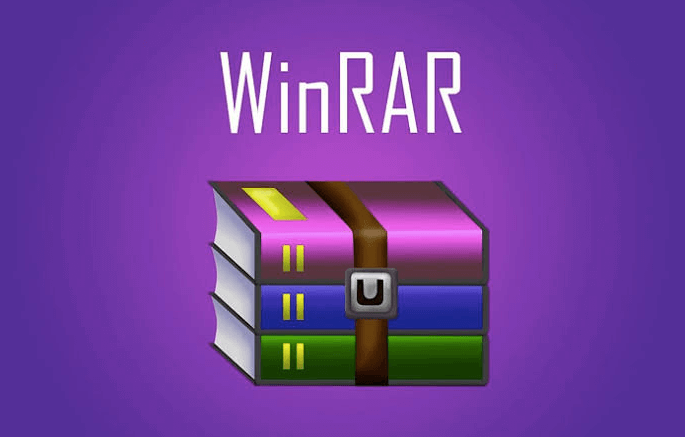
Un alt software care poate deschide fișiere TAR în WinRAR. Software-ul funcționează, de asemenea, cu alte formate, inclusiv RAR, CAB, ZIP, ARJ, LZH, GZ, UUE, BZ2, JAR, ISO, 7Z, XZ, Z și altele.
Software-ul este simplu de utilizat și puteți deschide un fișier TAR ca orice alt fișier. Software-ul oferă, de asemenea, o criptare puternică AES pe 256 de biți, astfel încât să vă puteți proteja cu ușurință fișierele.
Alte caracteristici utile:
- Suportă atât interfața grafică, cât și linia de comandă
- Vrăjitori încorporați care vă pot ajuta să extrageți fișierele
- Poate funcționa cu fișiere mari
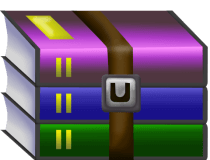
WinRAR
WinRAR este un software de realizare a fișierelor utilizat în principal pentru a crea fișiere RAR, dar acceptă pe deplin fișierele TAR.
Vizitati site-ul
3. Utilizați 7-Zip
-
Descărcați 7-Zip și instalați-l.
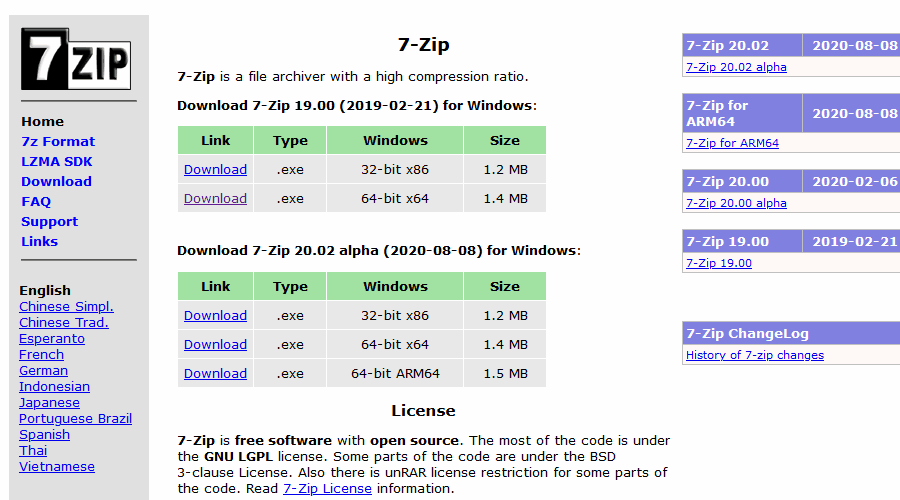
- Găsiți fișierul TAR și faceți clic dreapta pe el.
- Alege 7-Zip> Extrageți aici / Extrageți la.
- Selectați locația în care doriți să o extrageți.
Pe lângă fișierele TAR, 7-Zip poate funcționa și cu peste 35 de tipuri de fișiere diferite, astfel încât să îl puteți folosi pentru a lucra cu alte tipuri de fișiere de arhivă.
4. Folosiți Convertio
- Vizita Convertio site-ul web.
- Click pe Alege fisierele și încărcați fișierul de pe computer. Alternativ, puteți adăuga un fișier din Dropbox, Google Drive sau orice altă adresă URL.
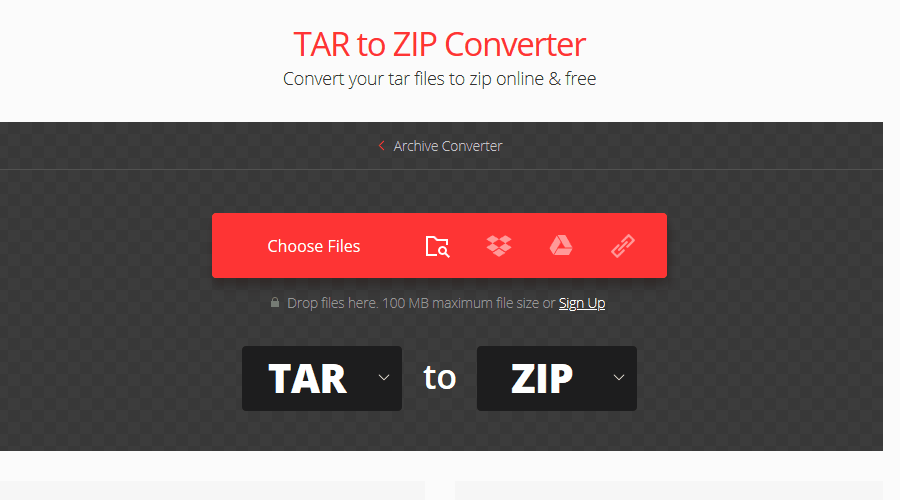
- Acum faceți clic pe Convertit și așteptați finalizarea procesului.
- Odată ce fișierul este convertit, descărcați-l și ar trebui să îl puteți deschide cu ușurință.
Rețineți că serviciul funcționează cu fișiere cu dimensiuni de până la 100 MB.
5. Utilizați Cloudconvert
- Navigați la Cloudconvert site-ul web.
- Click pe Selectați Fișier și alegeți cum doriți să adăugați arhiva TAR. Îl puteți încărca sau îl puteți adăuga din stocarea în cloud.
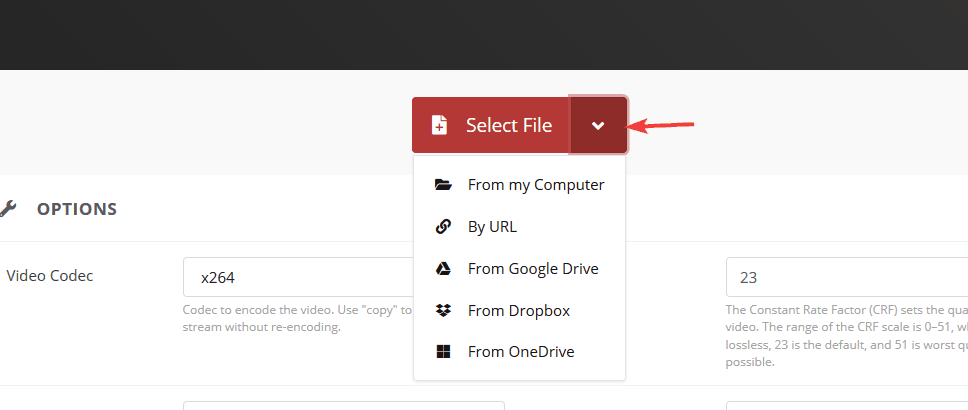
- Așteptați finalizarea procesului de conversie și apoi descărcați fișierul.
6. Utilizați Zamzar
- Du-te la Zamzar site-ul web.
- Faceți clic pe Adăugați fișiere și încărcați fișierul. Dacă doriți, puteți conecta și fișiere care sunt găzduite în altă parte.
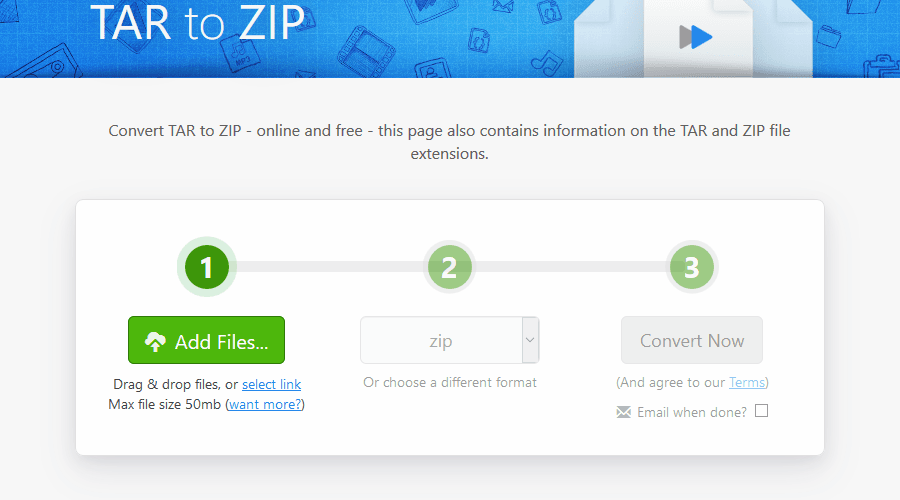
- Asigurați-vă că ZIP este selectat ca format de ieșire.
- Acum faceți clic pe Convertiți acum și așteptați finalizarea procesului.
- După efectuarea conversiei, descărcați fișierul ZIP.
Rețineți că acest serviciu este limitat la 50 MB per fișier pentru utilizatorii gratuiți.
Deschiderea fișierelor TAR pe computerul Windows este simplă, atâta timp cât aveți software-ul potrivit pentru job. Dacă nu doriți să utilizați software terță parte, puteți converti oricând fișierul TAR într-o arhivă ZIP online.


